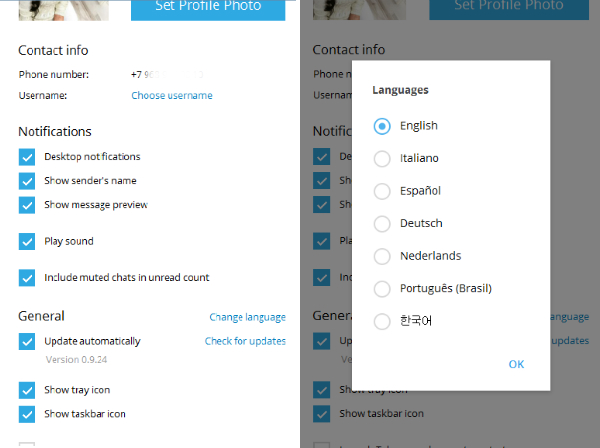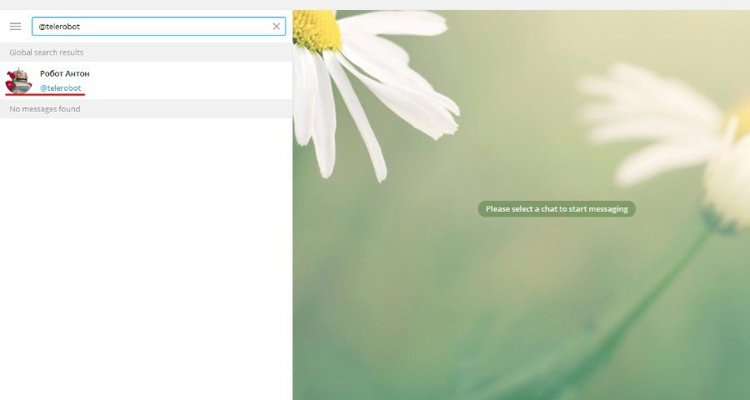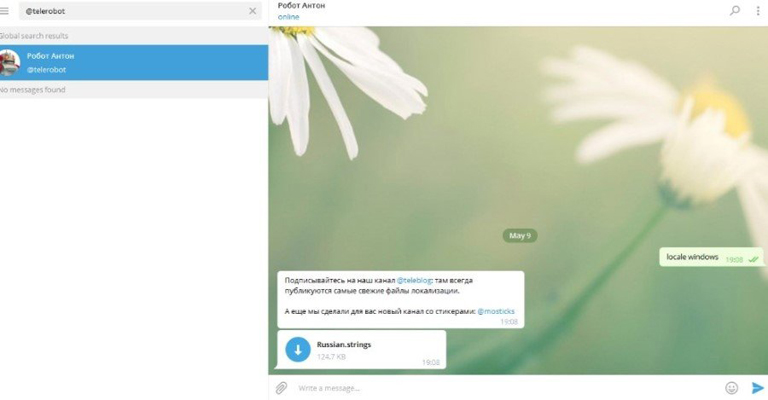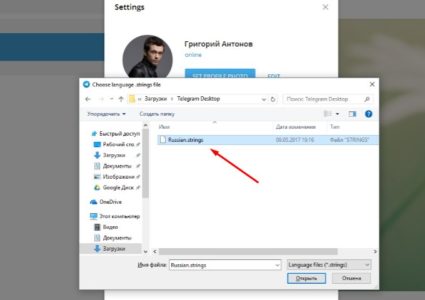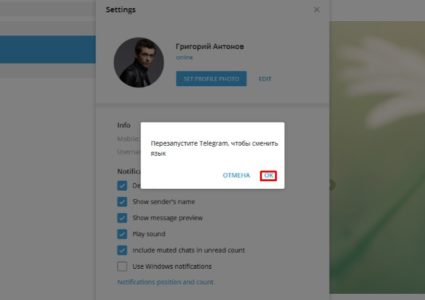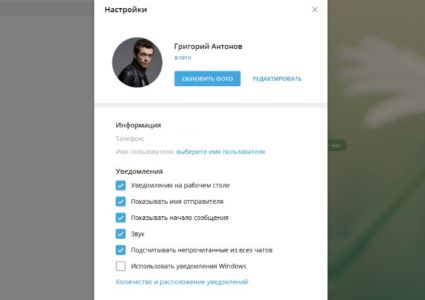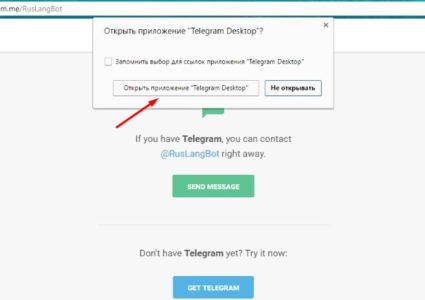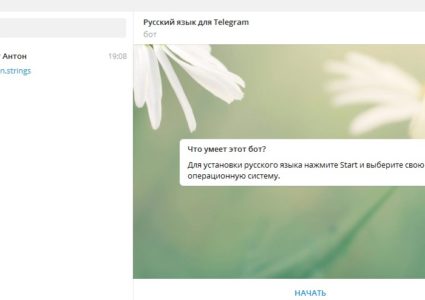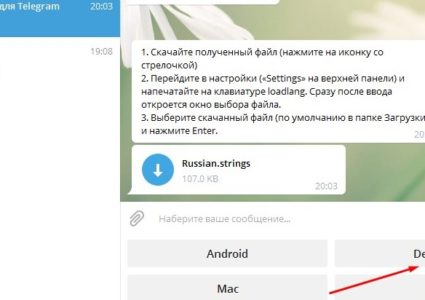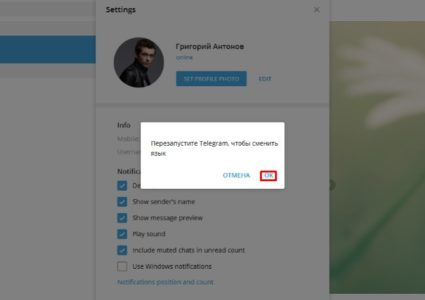Telegram Messenger
Русский сайт Telegram
Как поменять язык в Telegram
Увы, но русский язык по странному стечению обстоятельств российский разработчик Павел Дуров добавить в свой продукт «забыл». А потому часто многие спрашивают, как поменять язык в Telegram, чаще подразумевая под этим именно русский. На самом деле, поменять язык локализации в этом мессенджере довольно просто.
И сделать это можно двумя способами:
- штатными средствами настройки;
- скачав дополнительный файл.
Штатные средства настройки
Чтобы сменить язык на любой из доступных официально, нужно сначала в верхнем меню приложения выбрать параметр «Settings», затем найти пункт «General» и уже там нажать на «Change language». Откроется небольшой список доступных языков, среди которых остается выбрать нужный и подтвердить выбор.
Таким образом можно сменить на: английский, итальянский, испанский, немецкий, Нидерланды, португальский и китайский.
Дополнительным файлом
Если русского языка все-таки хочется, можно скачать дополнительный файл русификации, но не открывать его традиционным способом, а прислать его самому себе, если приложение работает на ОС Android, и выделить этот файл. Затем нажать на служебную кнопку в виде трех точек и выбрать пункт «Apply localization file». Теперь в настройках приложения (см. предыдущий пункт) будет доступен русский язык.
Для Windows-версии сначала потребуется скачать файл локализации, например, отправив команду специальному роботу @telerobot – locale windows.
После скачивания через мессенджер потребуется выбрать в пункте меню «Settings» и набрать команду «loading». Откроется окно для выбора нужного файла, где потребуется выбрать файл локализации и загрузить его. Остается лишь перезагрузить мессенджер и наслаждаться русифицированной версией.
Как установить русский язык на Телеграмм для разных устройств
Telegram — новый мессенджер, который позиционирует себя как безопасное и надежное приложение для общения, созданное Павлом Дуровым — основателем соц сети ВКонтакте. Единственный минус в мессенджере, который, кстати, не сложно исправить, это отсутствие русского языка при его установке. Рассмотрим как русифицировать Telegram для различных устройств.
Русификация Telegram для Android
Для установки русского языка в Телеграм для Андроид необходимо:
- в поиске (правый верхний угол) ввести telerobot, в результатах должен отобразится Робот Антон:
- далее этому роботу необходимо отправить сообщение Locale Android, в ответ на которое ботом будет отправлен Russian.xml:
- после чего, нажмите на стрелочку вниз, слева от сообщения, и дождитесь загрузки файла в Ваш телефон — ярлычок должен поменяться на скрепку;
- после загрузки локализации, нажимаем в правом верхнем углу сообщения на три точки, и выбираем пункт Apply localization file:
- в списке выбираем Русский.
После всех выше описанных манипуляций, интерфейс в Telegram становится русским, дополнительно перезагружать Telegram нет надобности:
Русификация Telegram для iPhone/iPad
Русский язык в Телеграмм для iOS добавляется точно так же, как и для Android, за исключением, что Роботу нужно написать не Locale Android a locale ios. Так же сохраняется файл с локализацией и применяется.
Русификация Telegram для Windows
Для русификации Телеграм для Windows, найдите Робота Антона, введя в строке поиска слово telerobot и отправьте ему текст locate tdesktop:
В ответ бот вышлет Russian.string, нажатием правой кнопки мыши на файле выберите Save File As… и сохраните его в любое удобное место.
После этого, перейдите в настройки (Settings в левом верхнем углу) и в разделе General удерживая клавиши Shift и Alt нажмите на кнопке Change language, выберите сохраненный файл и кликните кнопку Открыть:

Нажмите кнопку Продолжить для перезапуска программу и наслаждайтесь русифицированным Telegram:
Русификация Telegram для Windows Phone
В настоящее время русификация для Wimdows Phone не возможна. Ожидается в ближайшее время.
Русификация Telegram для Mac OS
Русификация Telegram в Mac OS осуществляется по такому же принципу, что и для ОС Windows, который описан выше в статье, кроме отправляемого сообщения Роботу. Для Mac OS ему необходимо отправить locate osx.
Как русифицировать Telegram для Windows
10.10.2017 [19:41], nastya
Чтобы русифицировать Telegram для Windows, вам нужно добавить бота под ником telerobot в список контактов.
Далее, как русифицировать Телеграм на Windows 10:
- Напишите боту команду locale windows
- Вам в ответ будет выслан файл. Нажмите на скрепку
После того, как файл скачался, открывать его не нужно. Теперь вам нужно открыть настройки, нажав на кнопку Settings, после чего выбрать один из двух нижеизложенных вариантов:
- После открытия меню Settings наберите на клавиатуре loadlang
- Зажмите на клавиатуре одновременно Shift и Alt, после чего нажмите на кнопку Change language
После проделанных манипуляций откроется окно проводника. Перейдите в папку, в которую скачался файл локализации, и выберите его. Затем Telegram перезапустится с новым файлом локализации, то есть на русском языке. и больше вопрос “Как русифицировать Телеграм на Windows на компьютере” у вас не возникнет.
Как русифицировать Telegram для компьютера с помощью бота
Чтобы русифицировать Телеграм (Telegram) на ПК, нужно воспользоваться ботом. Как русифицировать Telegram для компьютера:
- Зайдите на ссылку самого бота (официальная страница)
- Нажмите “Открыть приложение Telegram Desktop”
- Откроется приложение Telegram, нажмите “Начать”
Готово! Теперь у вас есть русифицированный Телеграм на компьютере. У вас получилось русифицировать Телеграм на компьютере? Напишите нам в комментарии.
Как русифицировать Telegram
В большинстве случаев в наших краях не пользуются мессенджером Telegram только потому, что нет поддержки русского языка и не все знают как русифицировать Телеграм. Существует два простых способа, как русифицировать Telegram. Оба они реализовываются с помощью ботов
Изначально в интерфейсе мессенджера доступны лишь следующие языки:
- Английский
- Испанский
- Немецкий
- Нидерландский
- Итальянский
- Арабский
- Португальский
- Корейский